- 公開日:
- 更新日:
Wordで数式の改行をそろえる方法
Wordでレポートを書く際に途中式や数式を書くとき、数式を改行するだけでは等号の位置は揃いません。
この記事ではEnterキーとスペース(空白)で揃えるのではなく、Word内にある機能を活用して数式の改行を解決する方法をご紹介します。
理系の皆さんにとって重要な数式。キレイに整列させる方法を覚えておきましょう。
等号でつながる数式
数式の展開などで等式を複数行にわたって記述する場合、Shift + Enterで改行すると次の数式も同じ式だと認識されます。
Enterのみで改行した場合
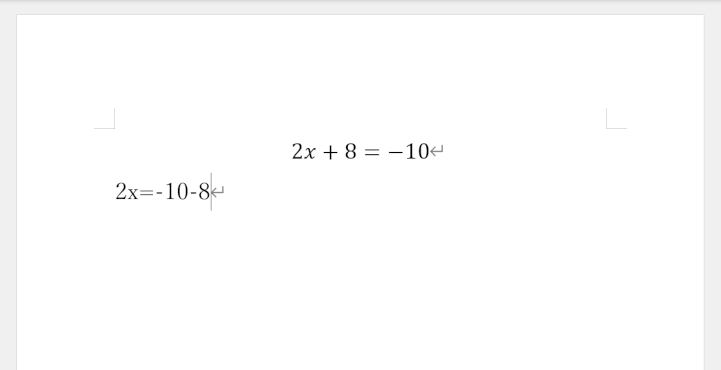
数式は左揃えで整列されず、書式も異なった状態で改行されます。
Shift + Enterで改行した場合
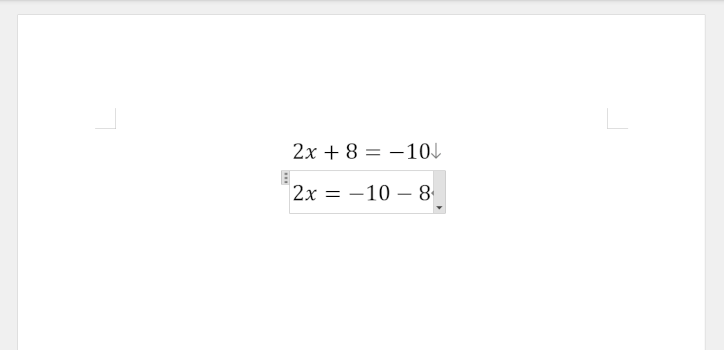
数式は改行直後から自動で1行目にならって左揃えで入力ができ、書式も統一されます。
数式の等号をそろえる方法
Wordで数式を改行して入力すると2行目以降の等号の位置が揃いません。等号の位置を最初の数式の等号に揃える手順は以下の通りです。
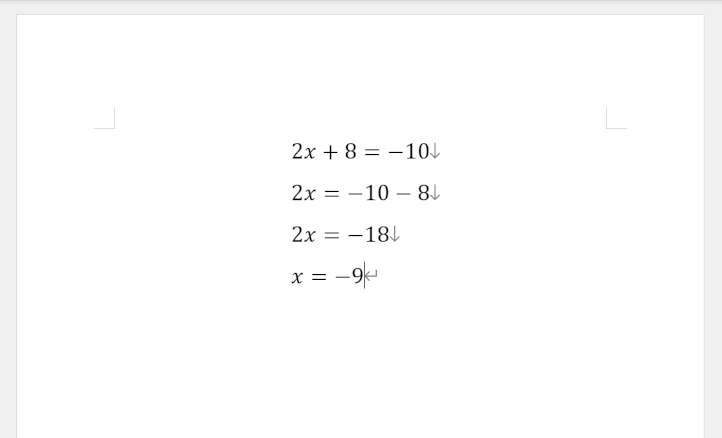
複数行の数式の場合は、行の終わりでShift + Enterを使って改行します。
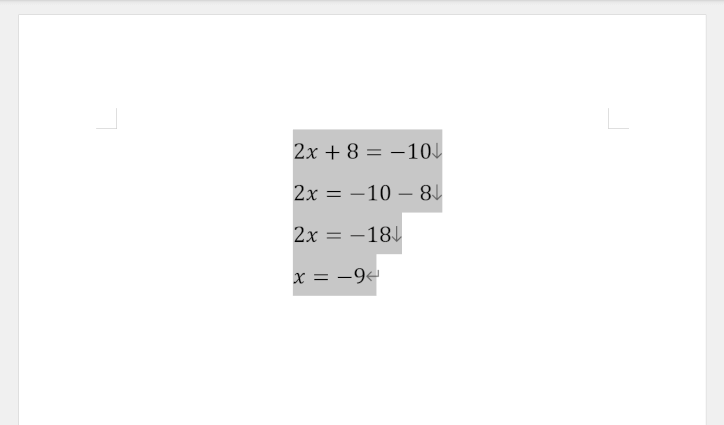
等号をそろえたい数式をすべて選択します。
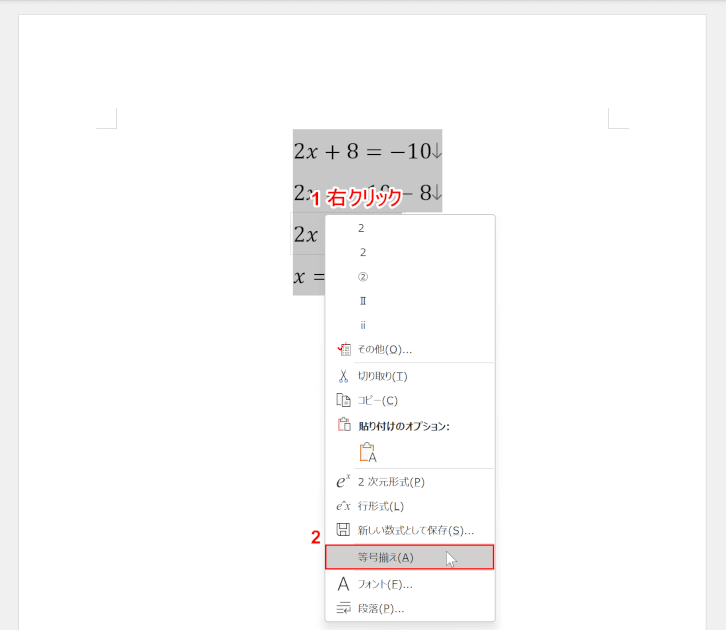
①選択した数式の上で右クリックし、②「等号揃え」を選択します。
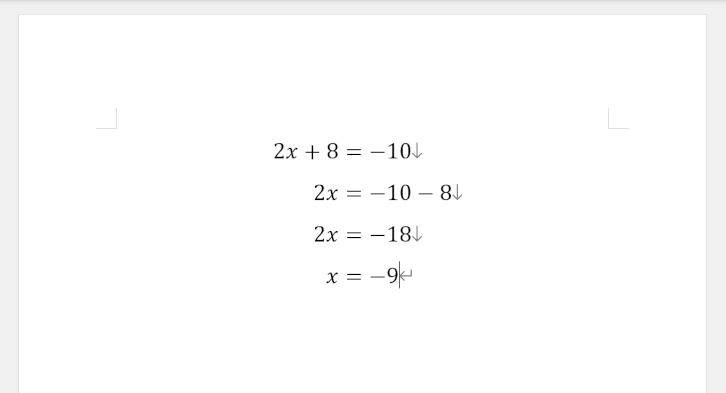
数式の等号の位置が最初の式の等号の位置に揃いました。
等号揃えでそろわない場合
上記の方法で等号が揃わない場合、数式ではなく等号を選択してから揃える方法があります。
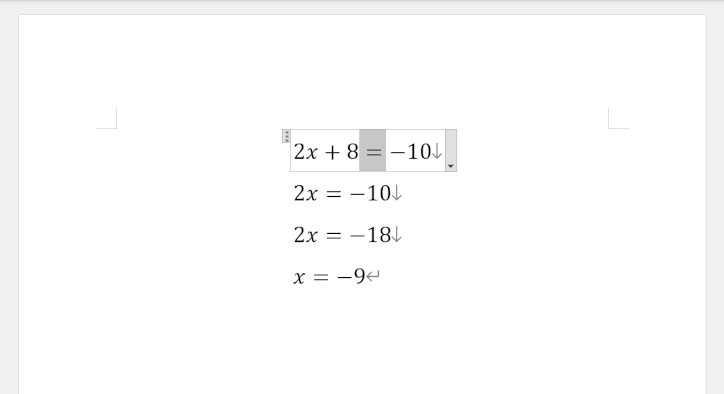
最初の数式の等号を選択します
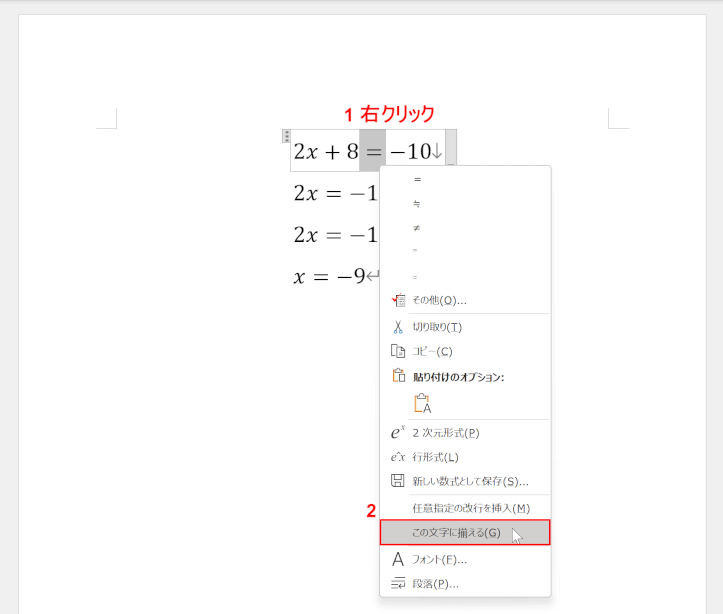
①選択した等号の上で右クリックし、②「この文字に揃える」を選択します。
2行目以降もこの手順を繰り返すと数式が等号で揃います。
数式を左揃えにする方法
数式を左揃えにするには、数式を改行する際にShift + Enterを使用します。
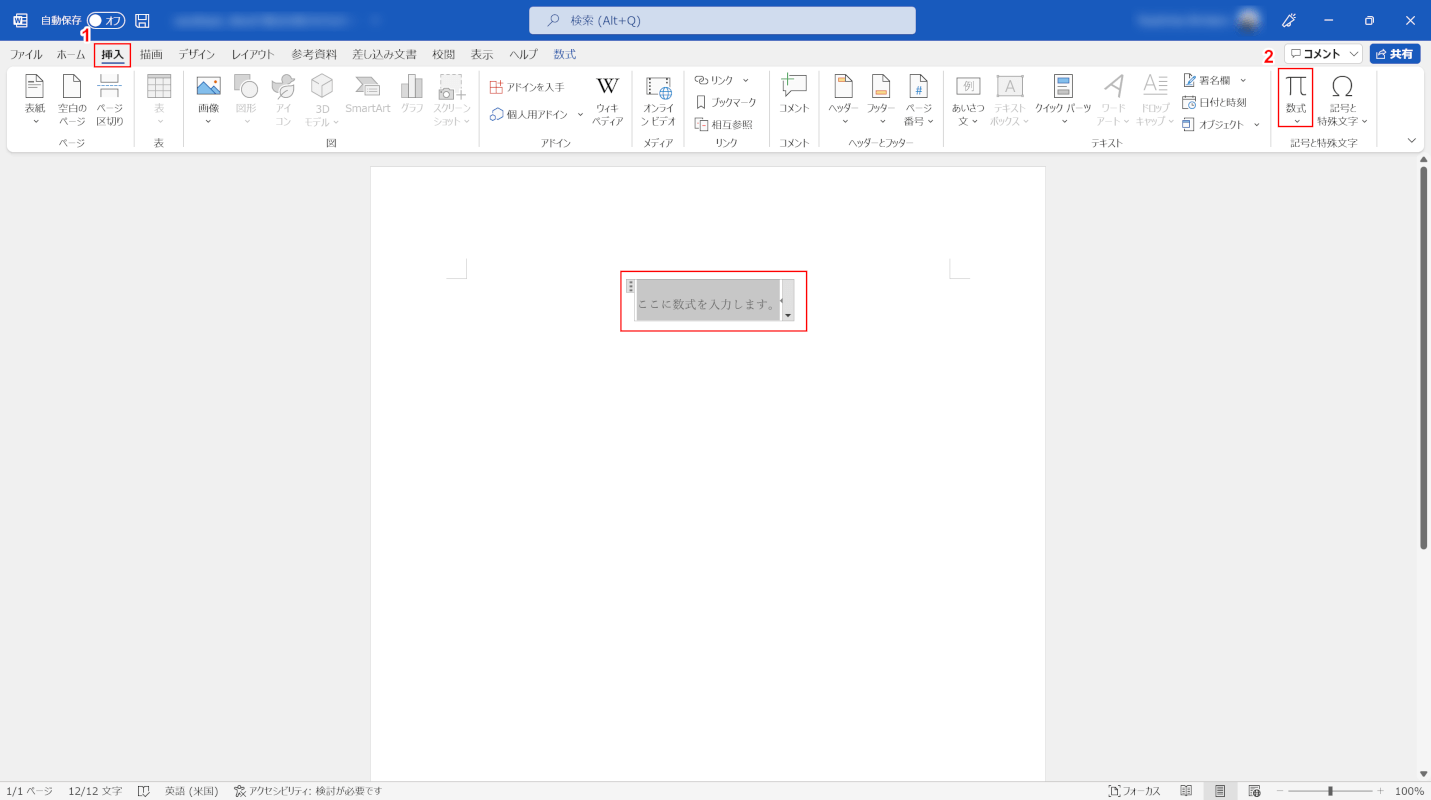
①「挿入」タブ、②「数式」の順に選択します。数式を入力するためのボックスが表示されます。
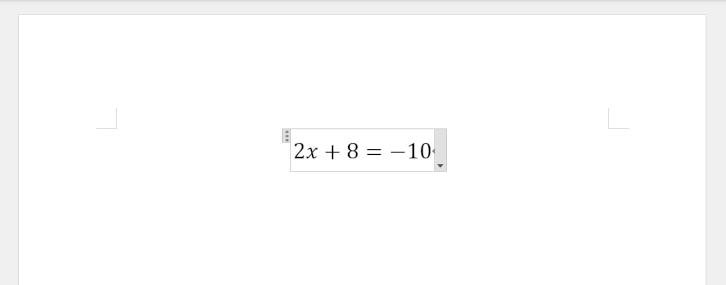
数式を入力したら、行の終わりでShift + Enterを使って改行します。
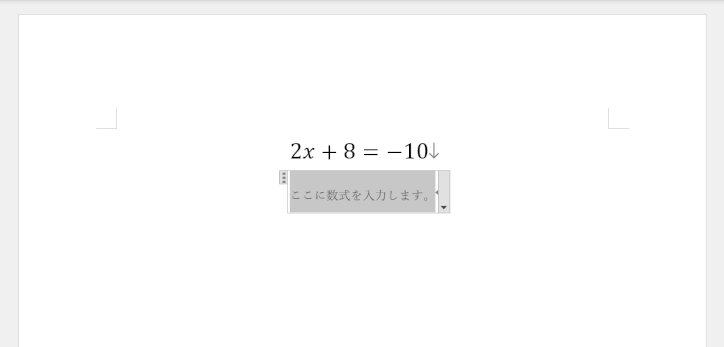
2行目から自動的に数式の左側が揃った状態で、入力が継続できます。
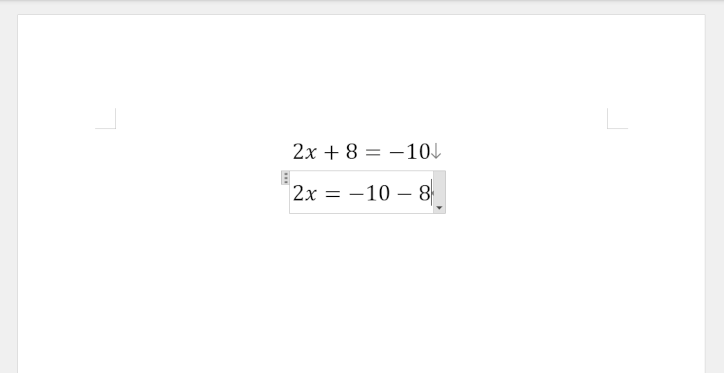
Shift + Enterで改行すると、同じ数式内での改行だということになります。
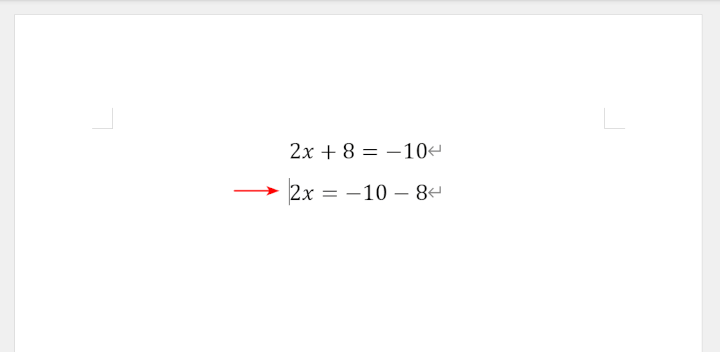
既に数式を入力済みの場合は、改行を一旦消してからShift + Enterで改行しなおすとよいでしょう。
改行を一旦消すには、行頭でBackSpaceを押します。
このとき、Enterのみで改行している場合、改行記号は「↵」となっています。
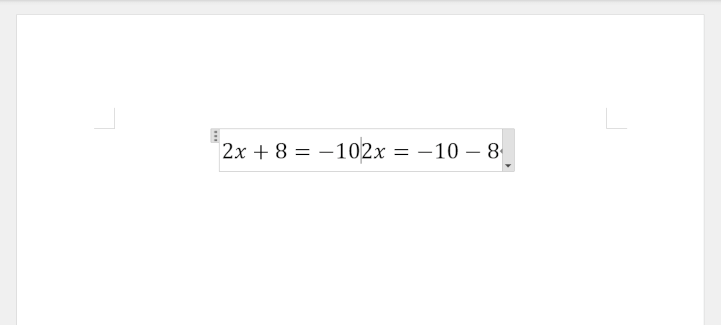
改行を消すと、2行目の数式が1行目に戻ります。
Shift + Enterを使って改行します。
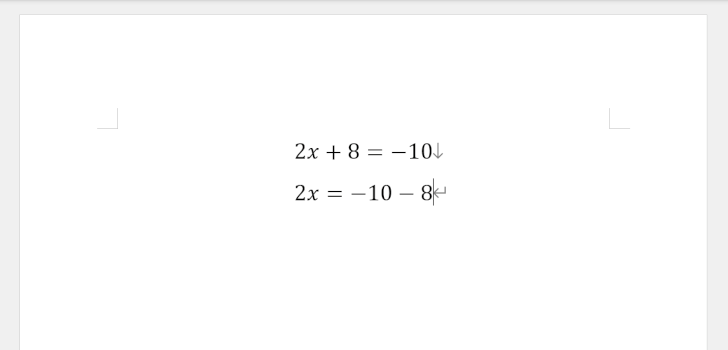
Shift + Enterで改行したところは、改行記号が「↵」ではなく「↓」と表されます。
式が長く、等号揃えを使うと自動的に改行されてしまうときなどに使うとよいでしょう。
